Google 스프레드시트에서 AND/OR을 사용하여 여러 조건 테스트
알아야 할 사항
- AND 함수의 구문은 다음과 같습니다. =AND(논리식1, 논리식2, ...)
- OR 함수의 구문은 다음과 같습니다. =OR(논리식1, 논리식2, 논리식3,... )
이 문서에서는 Google 스프레드시트에서 AND 함수와 OR 함수를 사용하는 방법을 설명합니다.

Google 스프레드시트에서 논리 함수가 작동하는 방식
AND 및 OR 논리 함수는 다음에서 더 잘 알려진 두 가지입니다. 구글 스프레드시트. 둘 이상의 대상 셀의 출력이 지정한 조건을 충족하는지 여부를 테스트합니다. 두 결과 중 하나만 반환합니다(또는 부울 값) 사용되는 셀에서 TRUE 또는 FALSE입니다.
AND 함수는 여러 셀의 수식을 테스트하고 모든 셀이 참인 경우에만 TRUE 응답을 반환합니다. 그렇지 않으면 값으로 FALSE를 반환합니다.
한편 OR 함수는 테스트된 수식 중 하나라도 참이면 참 응답을 반환합니다. 모든 수식이 참이 아닌 경우에만 FALSE 값을 제공합니다.
이러한 TRUE 또는 FALSE 답변은 함수가 있는 셀에 있는 그대로 표시될 수 있습니다. 다른 기능과 결합 가능 구글 스프레드시트 기능, 와 같은 IF 함수, 다양한 결과를 표시하거나 여러 계산을 수행합니다.
이 기사의 이미지에서 B2 및 B3 셀에는 각각 AND 및 OR 함수가 포함되어 있습니다. 둘 다 여러 가지를 사용합니다. 비교 연산자 셀 A2, A3 및 A4의 데이터에 대한 다양한 조건을 테스트하기 위해 워크시트.
두 가지 기능은 다음과 같습니다.
=AND(A2<50,A3<>75,A4>=100)=OR(A2<50,A3<>75,A4>=100)
그들은 다음 조건을 테스트합니다.
- A2 셀의 데이터가 미만 50 (< 미만의 기호입니다)
- A3 셀의 데이터가 다음과 같을 경우 같지 않다 75 (<> 는 같지 않음의 기호입니다)
- A4 셀의 데이터가 크거나 같음 100 (>= 크거나 같음의 기호입니다.)
B2 셀의 AND 함수의 경우 A2 ~ A4 셀의 데이터는 위의 세 가지 조건 모두와 일치해야 함수가 TRUE 응답을 반환합니다. 그대로 처음 두 조건은 충족되지만 A4 셀의 값이 100보다 크거나 같지 않으므로 AND 함수의 출력은 FALSE입니다.
셀 B3의 OR 함수의 경우 함수가 TRUE 응답을 반환하려면 셀 A2, A3 또는 A4의 데이터가 위의 조건 중 하나만 충족하면 됩니다. 이 예에서 셀 A2와 A3의 데이터는 모두 필수 조건을 충족하므로 OR 함수의 출력은 TRUE입니다.
AND/OR 함수의 구문 및 인수
함수의 통사론 함수의 레이아웃을 참조하고 함수의 이름, 대괄호 및 인수.
AND 함수의 구문은 다음과 같습니다.
=그리고 (논리식1, 논리식2, ...)
OR 함수의 구문은 다음과 같습니다.
=또는 (논리식1, 논리식2, 논리식3, ... )
- 논리식1 [필수]는 테스트 중인 조건을 나타냅니다. 조건의 형태는 일반적으로 셀 참조 A2 < 50과 같이 조건 자체가 뒤에 오는 검사되는 데이터의.
- 논리식2, 논리식3, ... [선택 사항]은 테스트할 수 있는 추가 조건입니다.
AND 또는 OR 함수 입력
다음 단계에서는 기본 이미지의 B2 셀에 있는 것과 같은 AND 함수를 입력하는 방법을 다룹니다. 셀 B3에 있는 OR 함수를 입력하는 데 동일한 단계를 사용할 수 있습니다.
Google 스프레드시트는 다음을 사용하지 않습니다. 대화 상자 Excel과 같은 방식으로 함수의 인수를 입력합니다. 대신, 함수 이름이 셀에 입력될 때 팝업되는 자동 제안 상자가 있습니다.
A2 셀을 클릭하여 만듭니다. 활성 세포; 여기에 AND 함수가 입력되고 결과가 표시됩니다.
입력 등호 (=) 다음에 함수 그리고.
입력하는 동안 문자 A로 시작하는 기능 이름과 함께 자동 제안 상자가 나타납니다.
-
AND 함수가 상자에 나타나면 마우스 포인터로 이름을 클릭합니다.
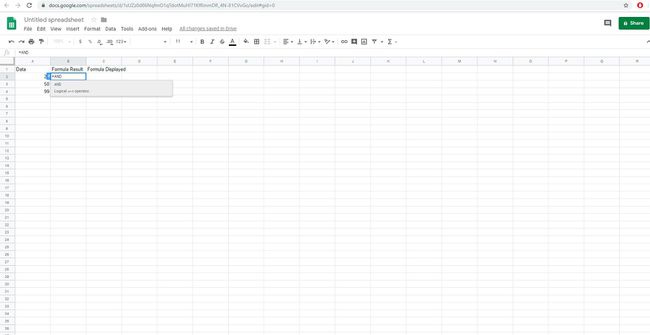
함수 인수를 입력하는 방법
AND 함수의 인수는 여는 괄호 뒤에 입력됩니다. Excel에서와 같이 함수의 인수 사이에 쉼표가 삽입되어 구분 기호 역할을 합니다.
워크시트의 셀을 클릭하여 이 셀 참조를 논리식1 논쟁. 기본 이미지를 예로 사용하여 A2 셀을 선택합니다.
-
유형 < 50 셀 참조 후.
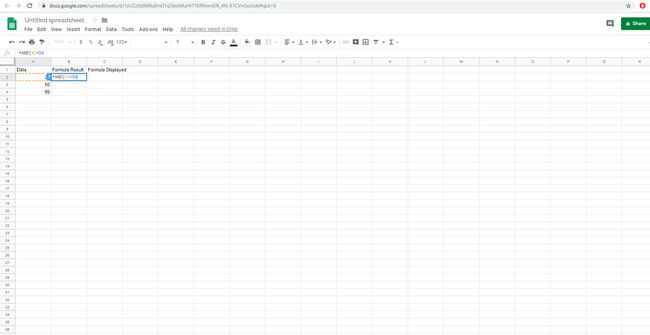
-
입력 반점 함수 인수 사이의 구분 기호 역할을 하는 셀 참조 뒤에 있습니다.
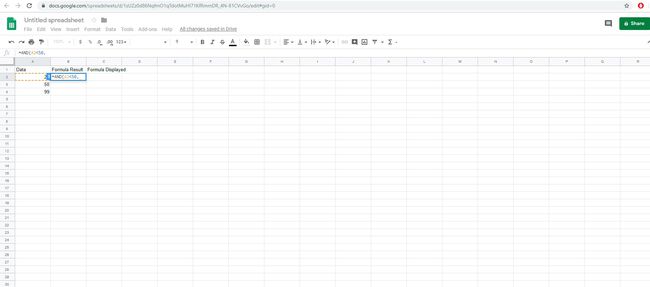
-
셀 클릭 A3 워크시트에서 이 셀 참조를 논리식2 논쟁.
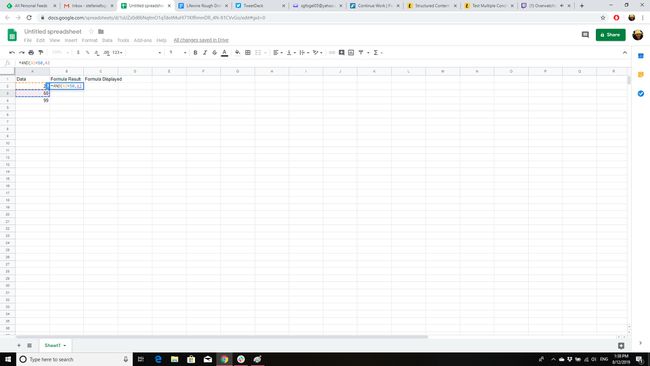
-
유형 <> 75 셀 참조 뒤에 다른 쉼표가 옵니다.
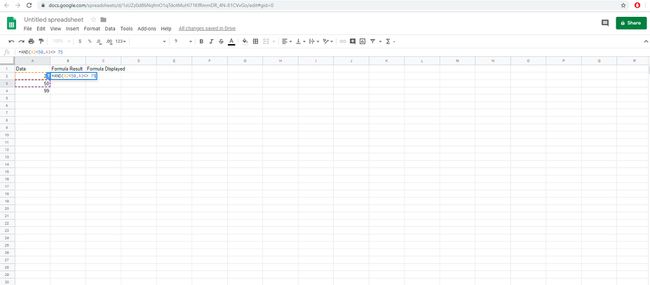
-
셀 클릭 A4 워크시트에서 세 번째 셀 참조를 입력하고 입력합니다. >=100.
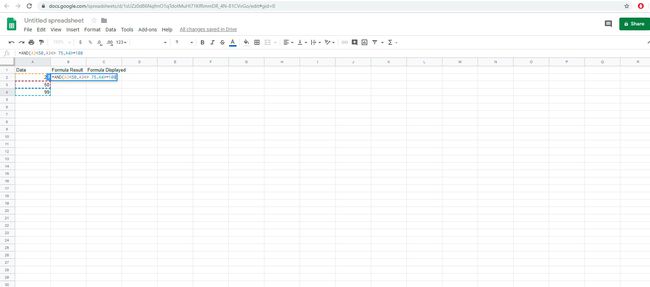
눌러 입력하다 기능을 완료합니다.
우리의 예를 따른다면 셀 A4의 데이터가 100보다 크거나 같은 조건을 충족하지 않기 때문에 값 FALSE가 셀 B2에 나타나야 합니다.
OR 함수를 입력하려면 다음을 사용하여 위의 단계를 반복하십시오. =또는 =AND 대신.
